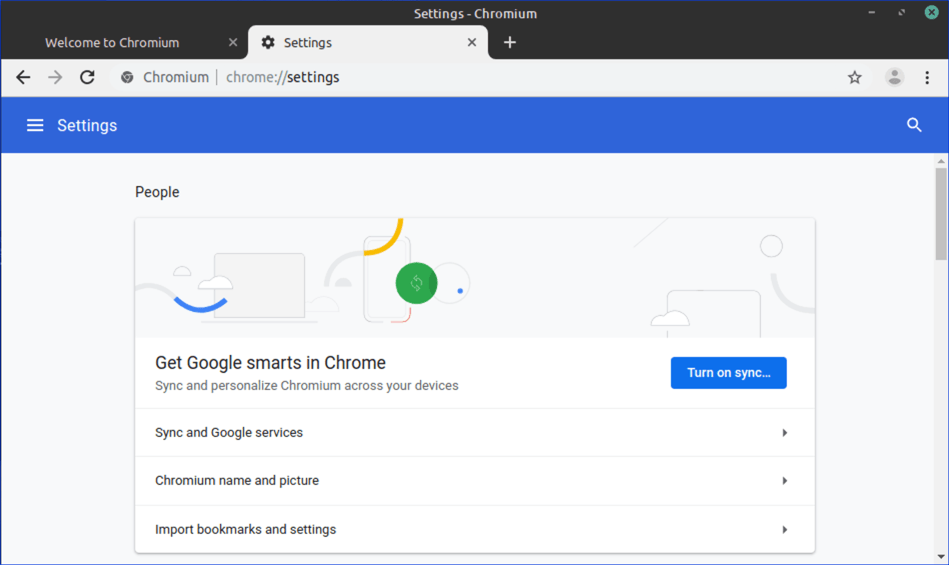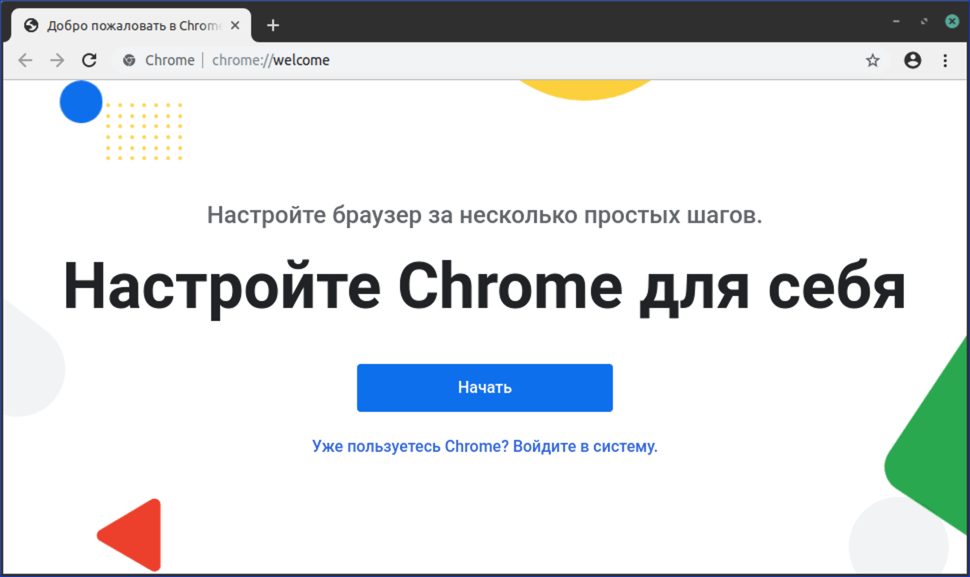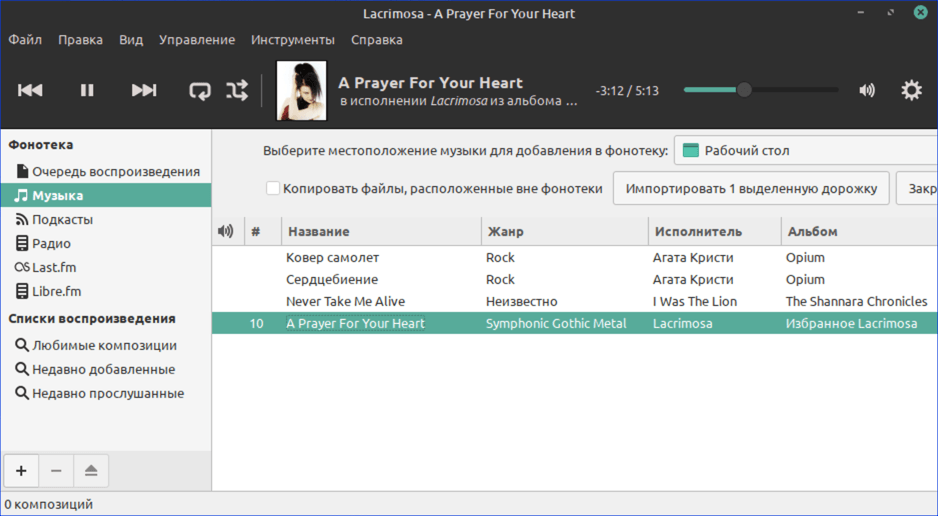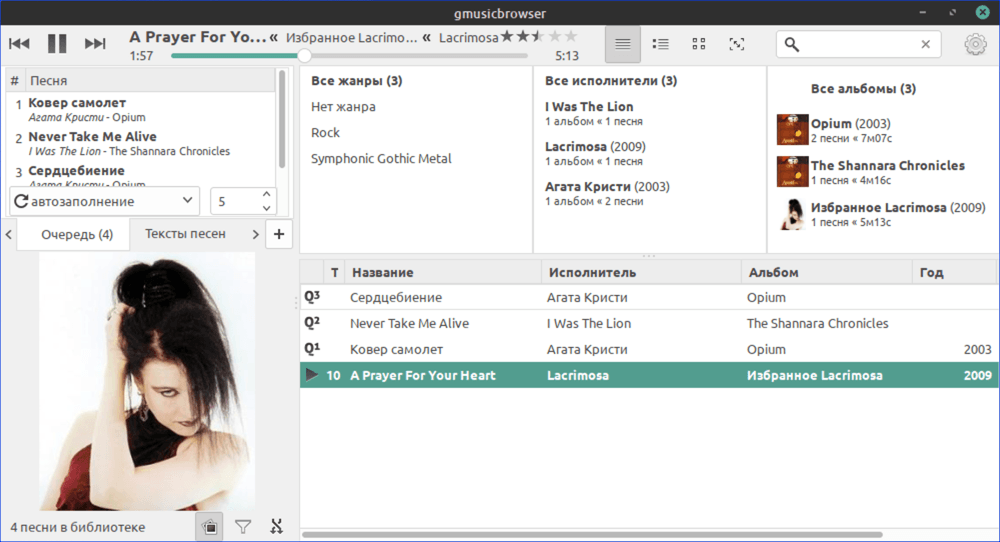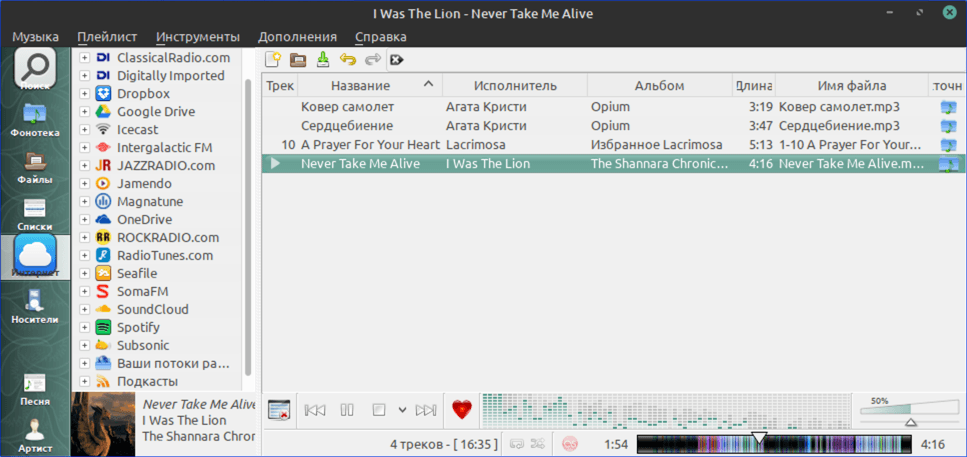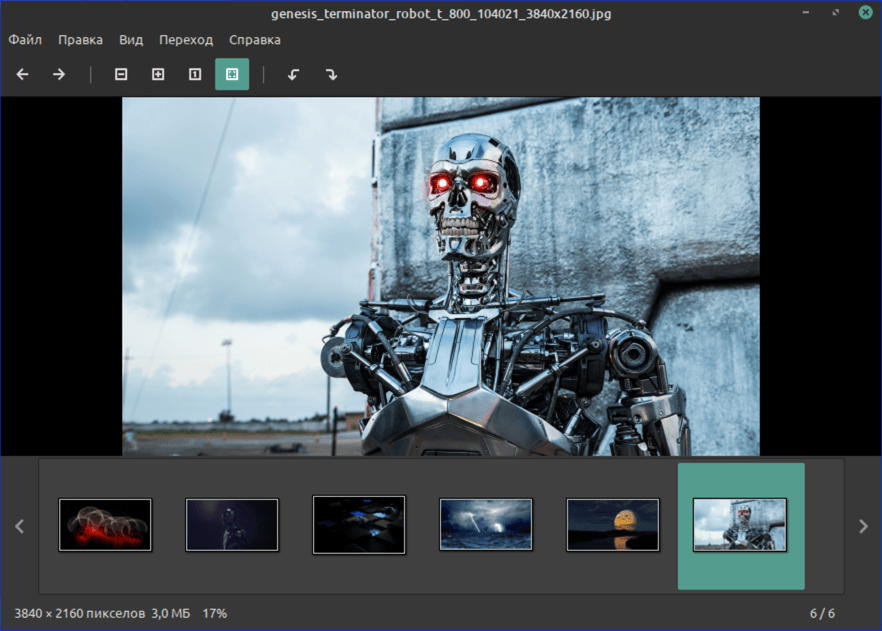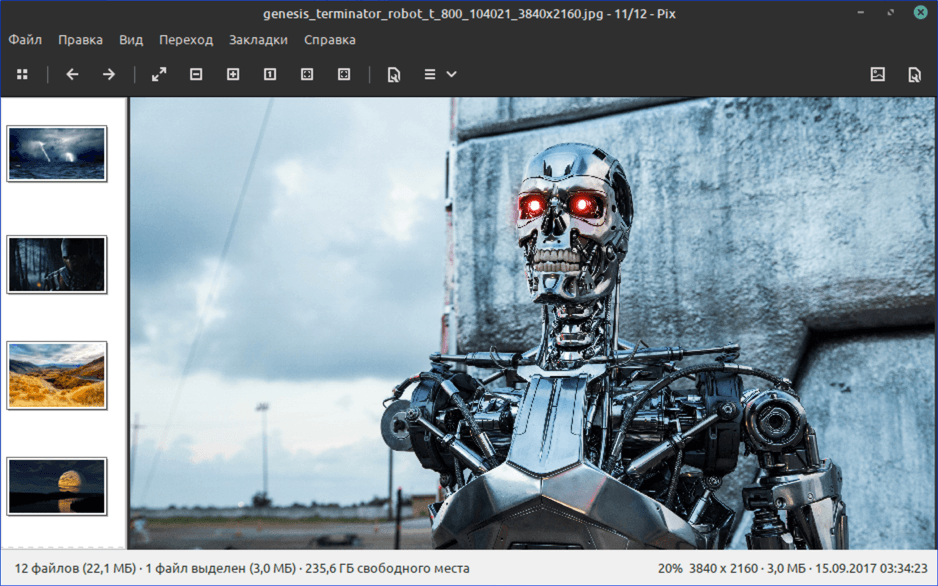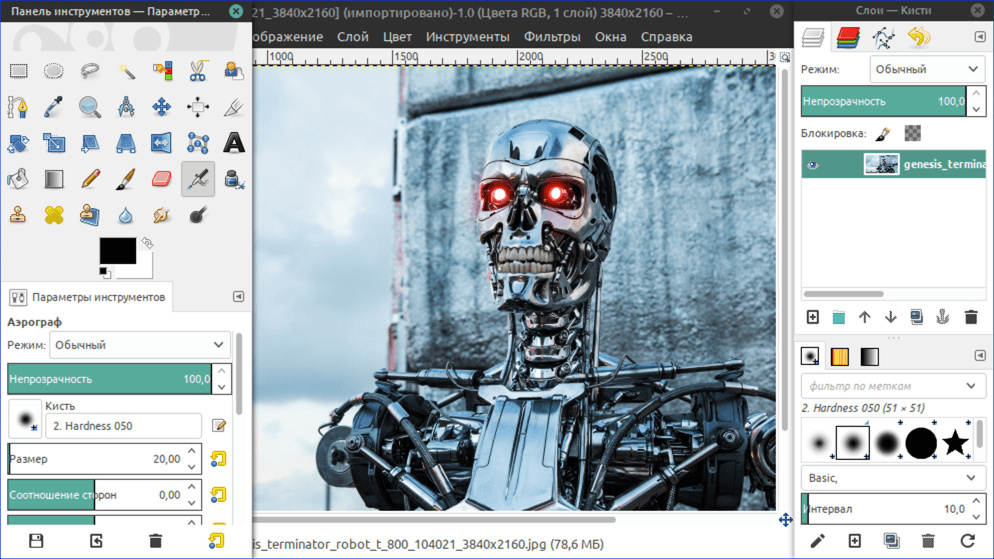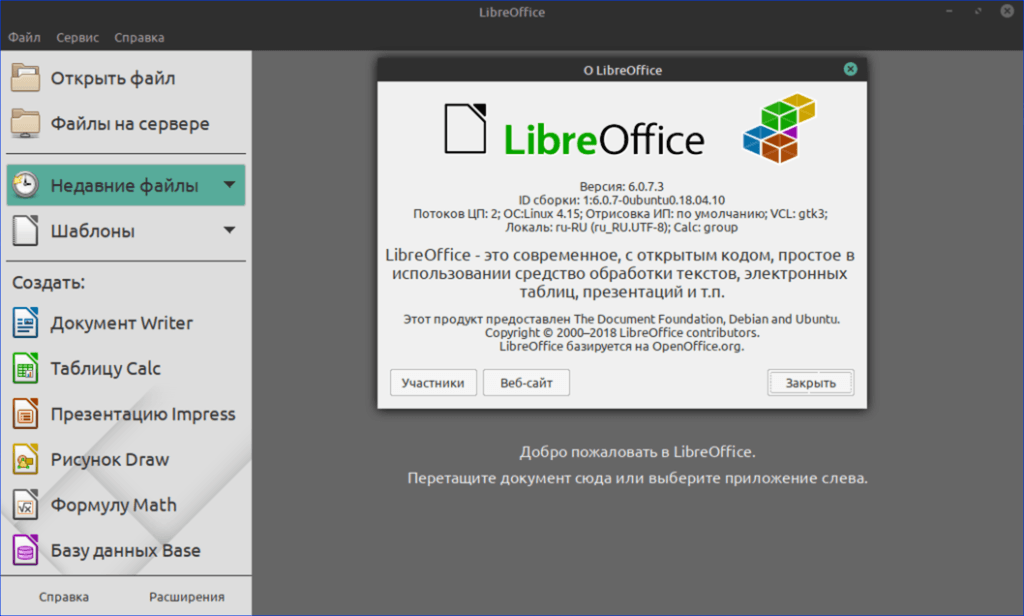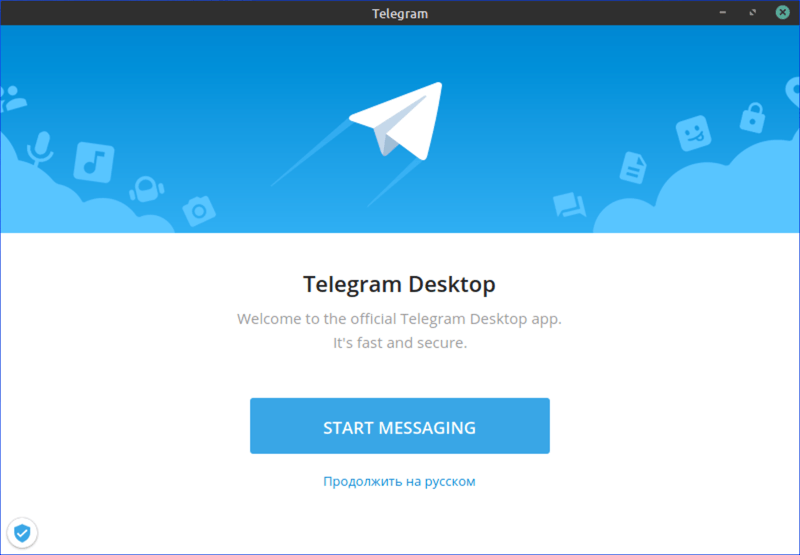- Лучшие программы для Linux Mint
- Лучшие браузеры для Linux Mint
- Mozilla Firefox
- Chromium/Google Chrome
- Лучшие музыкальные плееры для Linux Mint
- Rhytmbox
- Gmusiсbrowser
- Clementine
- Лучшие видеоплееры для Linux Mint
- Xplayer
- VLC
- Самые удобные программы для просмотра фото
- Xviewer
- Pix
- Gimp
- Самый лучший офисный пакет для Linux Mint: LibreOffice
- Лучшие программы для общения (мессенджеры) для Linux Mint
- Skype
- Telegram
- В заключение
- Топ-5 основных приложений для Linux Mint в 2022 году
- Основные приложения Linux Mint в 2022 году – Часть 1
- 1. Steam
- 3. Peek
- 4. Synaptic
- 5. GDebi
Лучшие программы для Linux Mint
Большинство пользователей использует домашний компьютер как развлекательный центр, совмещенный с небольшим офисом. К Linux они пришли после определенного опыта общения с Windows. Первая задача, которую приходится решать в новой операционной системе – поиск привычных программ или их аналогов.
В этом материале мы расскажем о лучших программах для Linux Mint с превосходным функционалом. Постараемся затронуть все самые важные сферы применения.
Лучшие браузеры для Linux Mint
Mozilla Firefox
По умолчанию в Linux Mint используется Firefox, свободный браузер на движке Quantum разрабатываемый Mozilla Corporation. Обозреватель выпускается для всех десктопных и мобильных операционных систем и поддерживает облачную синхронизацию через свои серверы. Для ее активации требуется завести учетную запись Firefox Sync. После этого сохраненные закладки и открытые вкладки можно просматривать на всех связанных устройствах. Для расширения возможностей поддерживается установка плагинов и расширений из собственной галереи.
Страница управления расширениями в Firefox
Chromium/Google Chrome
В качестве альтернативы пользователь может рассматривать два варианта браузеров разработки Google: свободный Chromium или включающий проприетарные компоненты Chrome. Первый полностью удовлетворяет требованиям сообщества и размещается в стандартных репозиториях Linux. Второй можно загрузить с официальной страницы поискового гиганта в виде готового 64-x или 32-х битного пакета DEB.
Меню подключения к сервисам Google в браузере Chromium
Главной особенностью Chromium является отсутствие глубокой интеграции с сервисами Google. Он не передает на серверы компании персонализированную статистику использования и не содержит предустановленных расширений. Chromium для операционной системы Windows дополнительно отличается отсутствием встроенного механизма проверки новых версий, а вот для пользователя Linux эта особенность не столь заметна. Новые версии всех программ загружаются с использованием менеджера обновлений mintUpdate. В его настройках пользователь может отключить репозиторий Chrome после установки обозревателя и пользоваться той версией, которая ему удобна.
Стартовая страница обозревателя Google Chrome
Оба браузера при использовании учетной записи Gmail позволяют синхронизировать вкладки и закладки с мобильными и десктопными версиями в других операционных системах.
Лучшие музыкальные плееры для Linux Mint
Rhytmbox
По умолчанию в Linux Mint используется музыкальный проигрыватель Rhythmbox. Программа может воспроизводить музыкальные файлы различных форматов – как сжатые (MP3, OGG), так и несжатые (FLAC, ALAC). При наличии учетной записи можно подключаться к стриминговым сервисам Last.FM и Libre.FM. Rhythmbox позволяет прослушивать подкасты и онлайн-радио. «Из коробки» в проигрыватель добавлено 13 бесплатных радиостанций сетевого вещания с музыкой различных направлений. Программа хорошо интегрирована в оболочку операционной системы. При смене трека появляется всплывающее уведомление, а управлять воспроизведением можно даже с экрана блокировки.
Внешний вид музыкального проигрывателя Rhythmbox
Gmusiсbrowser
В качестве альтернативы можно рассматривать несколько программ. Gmusiсbrowser представляет собой расширяемый за счет плагинов проигрыватель и каталогизатор. Вид основного окна гибко настраивается встроенными оболочками, позволяющими придать ему сходство с Rhythmbox или iTunes. Непосредственно внутри программы можно работать с тегами, менять обложки альбомов, подгружая их из сети, и настраивать показ рейтинга популярности. Gmusiсbrowser воспроизводит сжатые и несжатые треки, а также способен считывать музыкальные CD в режиме граббера, сразу добавляя их в локальную коллекцию пользователя.
Внешний вид Gmusicbrowser без применения оболочек оформления
Clementine
Чуть менее органично в оболочку Cinnamon вписывается проигрыватель Clementine. Недостатки внешнего вида компенсируются широкими возможностями работы с сетевыми ресурсами. Плеер позволяет подключаться ко всем популярным облачным хранилищам и использовать их в качестве источников для музыкальной коллекции. Встроенный конвертер работает с форматами MP3, WMA, OGG, ACC и FLAC. В режиме граббера Clementine считывает содержимое музыкальных CD, конвертируя его с заданными пользователем выходными параметрами.
Проигрыватель Clementine с открытым меню подключения к сетевым сервисам
Лучшие видеоплееры для Linux Mint
Для просмотра видео в дистрибутиве Linux Mint по умолчанию входит сразу две программы: Xplayer и VLC.
Xplayer
Первая больше подходит для просмотра локальных файлов, уже имеющихся на компьютере пользователя. Популярные форматы AVI и MKV поддерживаются «из коробки». Xplayer может работать с вшитыми и внешними субтитрами. В программе можно настроить список воспроизведения, добавив несколько видео одним каталогом. Дополнительно устанавливаемые плагины из собственной библиотеки позволяют использовать проигрыватель для записи VideoCD.
Внешний вид проигрывателя Xplayer в графической среде Cinnamon
VLC
Кроссплатформенный VLC имеет собственный набор открытых кодеков и дает возможность просматривать несколько десятков форматов видео. Легко открывает AVI/MKV и поддерживает вшитые и внешние субтитры. VLC работает с локальными файлами или как проигрыватель CD/DVD. В локальной сети может использоваться для передачи видеопотока на другие устройства. По умолчанию программа умеет работать со стриминговым сервисом YouTube – видео транслируется в проигрывателе после ввода ссылки в меню «Медиа». При подключении дополнительного расширения появляется возможность смотреть цифровые TV трансляции. В программе можно создавать плейлисты для последовательного воспроизведения нескольких файлов.
Внешний вид VLC Media Player с примером отображения субтитров
Самые удобные программы для просмотра фото
Смартфоны дали возможность любому человеку с легкостью фиксировать окружающее. Не надо быть профессиональным фотографом, чтобы сделать серию снимков, запечатлев на память родственников, друзей или просто красивый пейзаж.
Xviewer
Для просмотра и редактирования изображений Mint «из коробки» обладает всеми необходимыми возможностями. По умолчанию двойной щелчок мышкой на картинке запускает Xviewer, простую программу просмотрщик. Она обладает необходимым функционалом, чтобы увеличить/уменьшить изображение или повернуть его под углом в 90 градусов. Одновременное выделение нескольких объектов позволяет запустить слайд шоу или последовательный просмотр.
Просмотрщик Xviewer в режиме показа миниатюр
Pix
Более серьезными возможностями обладает вьюер Pix. В нем можно создавать закладки на директории с изображениями, формируя собственный фотоархив с удобной структурой. Встроенный конвертер преобразовывает фото в популярные форматы JPG и PNG. С его же помощью из сканированных документов собирается многостраничное изображение TIFF. Программа поддерживает простейшие операции редактирования, такие как обрезка, изменение размера или корректировка цветовой гаммы, и позволяет считывать метаданные EXIF.
Окно вьюера Pix с боковой панелью миниатюр
Gimp
Для полноценной работы с изображениями в дистрибутив входит программа Gimp, свободный кроссплатформенный аналог Photoshop.
Графический редактор GIMP с боковыми панелями инструментов
Самый лучший офисный пакет для Linux Mint: LibreOffice
Самым удобным офисным пакетом доступным в Linux является LibreOffice. В набор программ входят:
- Текстовый редактор Writer. Формат сохранения – ODT.
- Табличный редактор Calc. Формат сохранения – ODS.
- Программа создания презентаций Impress. Формат сохранения – ODP.
- Редактор векторной графики Draw. Формат сохранения – ODG.
- Редактор формул Math. Формат сохранения – ODF.
- Программа для создания и работы с базами данных. Формат сохранения – ODB.
Стартовое окно Libre Office с боковым меню выбора документов
Текстовый и табличный редакторы, а также программа создания презентаций совместимы с Microsoft Office. Могут открывать созданные в нем документы и сохранять результаты работы в форматах DOC, XLS, PPT.
Лучшие программы для общения (мессенджеры) для Linux Mint
Skype
Переход на Linux не отрезает пользователя от внешнего мира. Из стандартных репозиториев Mint можно установить Skype, все еще являющийся распространенным средством совершения видеозвонков. Встроенные или внешние камеры и микрофоны определяются без проблем, поскольку драйвера для них уже входят в состав ядра операционной системы. Интерфейс программы идентичен ее Windows версии.
Стартовое окно Skype в Linux Mint Cinnamon
Telegram
Из стандартных репозиториев, не прибегая к помощи терминала, пользователь может также установить десктопную версию популярного мессенджера Telegram.
Начальное окно Telegram Desktop после установки в Linux Mint
В заключение
Вопреки расхожему мнению, Linux прекрасно подходит для домашнего использования. Показать это было одной из целей проведенного мини-обзора. Как может убедиться читатель, практически все необходимые для повседневной деятельности программы уже входят в дистрибутив. Установка их не требует специфических знаний и выполняется в «один клик».
Топ-5 основных приложений для Linux Mint в 2022 году
В этой статье перечислены 5 основных приложений Linux Mint для различных вариантов использования в 2022 году. Экосистема Linux имеет тысячи приложений, разбросанных по всему миру которые могут закрыть потребностей любого. Большинство основных дистрибутивов Linux, включая Linux Mint, по умолчанию имеют только базовые приложения. В этой статье части 1 (из серии 5 частей) мы перечислим некоторые приложения профессионального уровня для всех.
Основные приложения Linux Mint в 2022 году – Часть 1
1. Steam
Установить игру на Linux уже не так сложно, благодаря вкладу Valve и связанному с ним сообществу. Steam – это интерфейс сервиса видеоигр, разработанный Valve, который дает вам доступ к последним играм на платформе Linux Mint с лучшими функциями. Кроме того, клиент Steam также предлагает античит-меры, автоматическое обновление и поддержку социальных разговоров с потоковыми функциями. Если вы геймер и используете Linux, Steam – это клиент go-to, который вы можете установить с помощью следующих команд. Кроме того, вы можете установить с помощью Flatpak или Snap.
3. Peek
Peek, на мой взгляд, недооцененное приложение. Это анимированный GIF-рекордер, который очень полезен для различных рабочих процессов. Это настолько мощная утилита, что она отлично вписывается в Linux Mint или любой другой дистрибутив Linux. Кроме того, Peek предлагает такие опции, как выбор области записи, обратный отсчет, поддержка gif, mp4 и WebM. Он использует ffmpeg для своего бэкенда. Установите эту превосходную утилиту с помощью менеджера програм, выполнив поиск “peek” или с помощью команд терминала, упомянутых ниже.
4. Synaptic
Synaptic – отличный менеджер пакетов, который поможет вам добавлять и удалять пакеты традиционно. Те, кто знаком с Linux, знают о его особенностях и гибкости. Вы можете искать пакеты в различных репозиториях, проверять зависимости и приступать к установке. Идеальное приложение, если вы часто устанавливаете и удаляете пакеты. Вы можете установить synaptic с помощью команд, упомянутых ниже, или выполнить поиск в менеджере програмного обеспечения – “synaptic”.
sudo apt install synaptic
5. GDebi
Как мы уже упоминали Synaptic выше, вы также должны попробовать установщик пакетов GDebi, который предлагает несколько функций. Установщик пакетов GDebi – это утилита командной строки, используемая для установки внешних файлов deb. Кроме того, GDebi намного быстрее и эффективнее устанавливает пакеты .deb, а также разрешает зависимости на лету и загружает их для вас. Одно из лучших терминальных приложений Linux Mint для установки пакетов .deb, и вы можете установить его с помощью приведенной ниже команды. После установки вы можете запустить gdebi